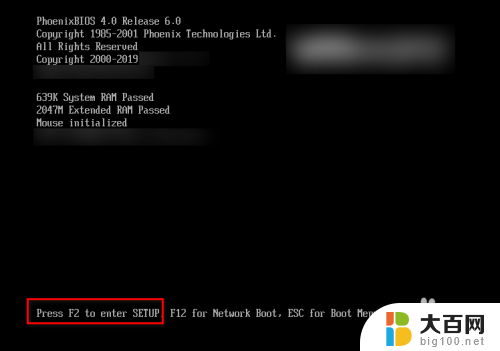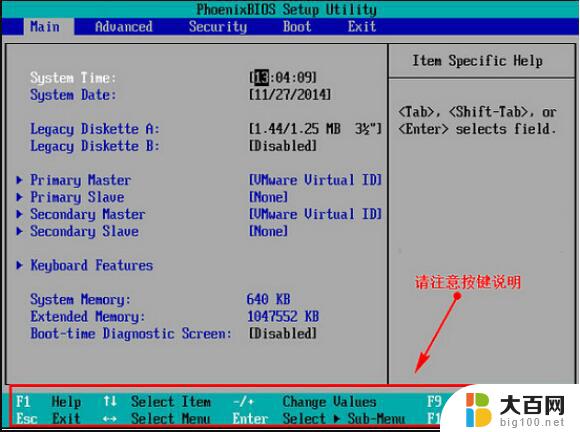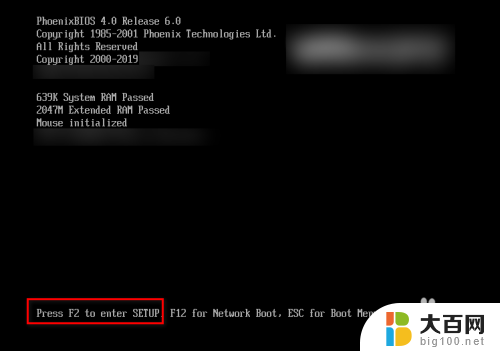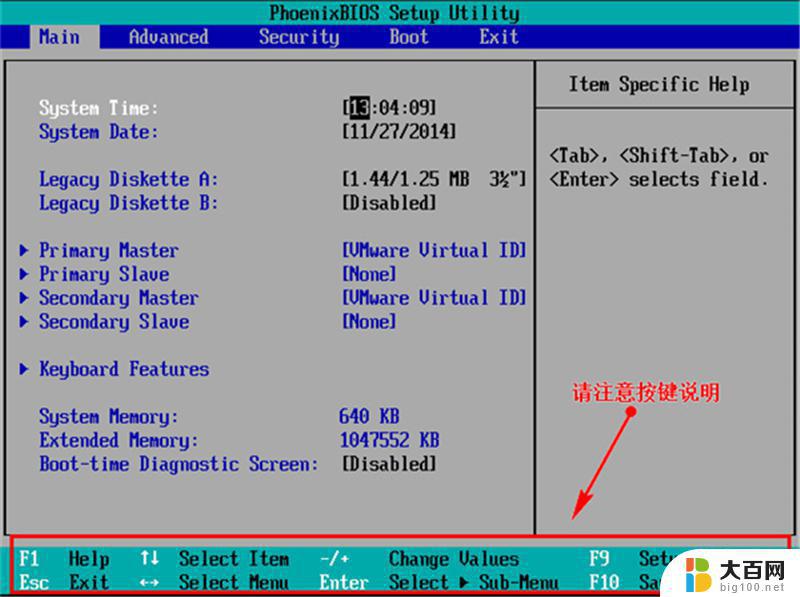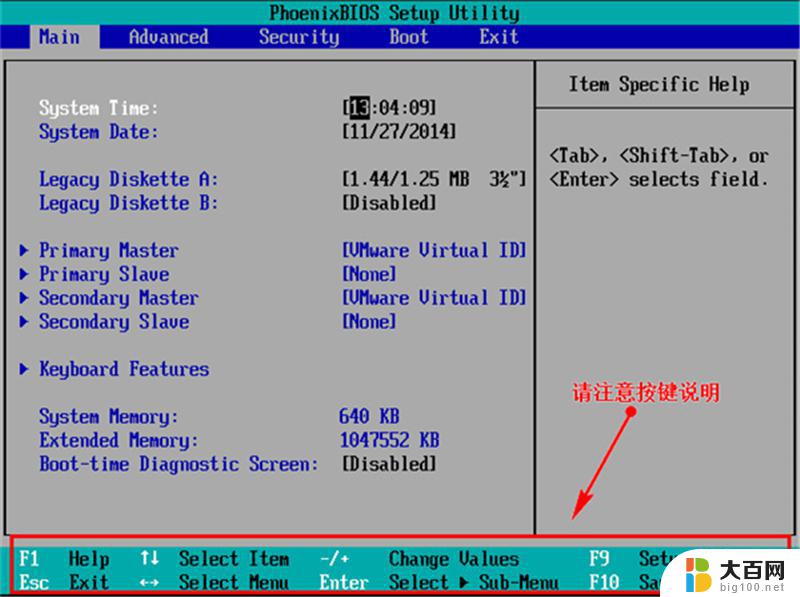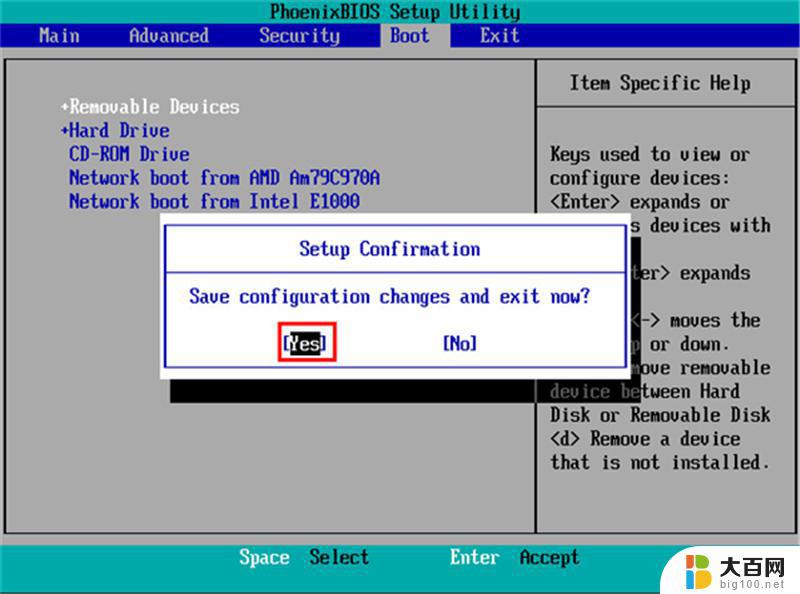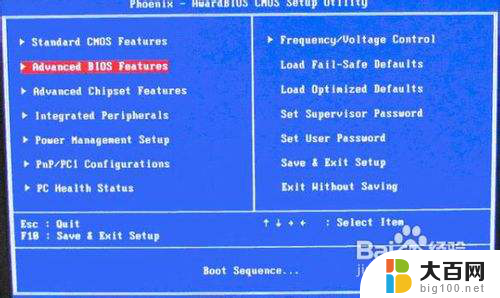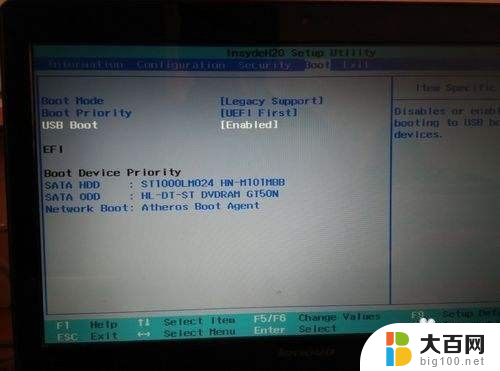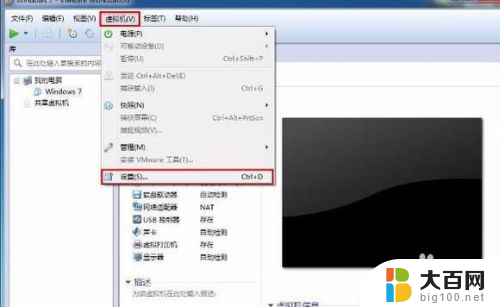优盘做系统开机按f几 U盘安装Windows10系统按F键进入U盘启动
现如今随着科技的不断发展,人们对于电脑系统的需求也越来越高,为了满足用户对系统的个性化要求,一种全新的安装方式应运而生——使用优盘做系统开机按F键,或使用U盘安装Windows10系统按F键进入U盘启动。这种便捷的安装方式不仅简化了系统的安装过程,还大大提高了用户的操作体验。在这个信息化的时代,我们迫切需要一个更加高效、方便的系统安装方式,而优盘和U盘就成为了我们的救星。它们不仅可以满足我们对系统的需求,还可以帮助我们快速解决各种系统问题。让我们一起来了解一下这种先进的安装方式吧!
U盘装Win10系统按F几进入U盘启动?
在台式电脑上插入制作好的启动U盘,重启电脑时不停按F12或F11或Esc或F7等快捷键。下面是各种品牌主板、台式一体机的u盘启动热键一览表。
根据不同的电脑品牌,选择对应的按键即可调出启动菜单选择界面。

如果不支持,再看下面的bios设置:
一、老主板CMOS设置
1、在电脑上插入U盘,重启不停按Del或F2或F1或F10或esc等按键进入BIOS界面,
2、如果是以下这种界面,按↓方向键选择Advanced BIOS Features回车;
3、按↓方向键选择Hard Disk Boot Priority回车;
4、选择USB-HDD按加减号或F5/F6或PageUP/PageDown,移动到第一位置。按F10回车重启即可U盘启动。
二、Aptio Setup Utility bios设置
1、启动时不停按Del或F1或F2或Esc等进入BIOS,按→方向键切换到Boot或Startup。选择Hard Drive BBS Priorities回车;
2、选择Boot Option #1回车,选择U盘选项,如果要uefi安装,就选择uefi的项,按回车;
3、按ESC返回,再选择Boot Option #1回车,选择U盘选项,回车,按F10保存重启,重启后就可以从U盘启动。
以上就是优盘做系统开机按f几的全部内容,有遇到相同问题的用户可参考本文中介绍的步骤来进行修复,希望对大家有所帮助。